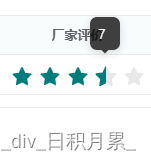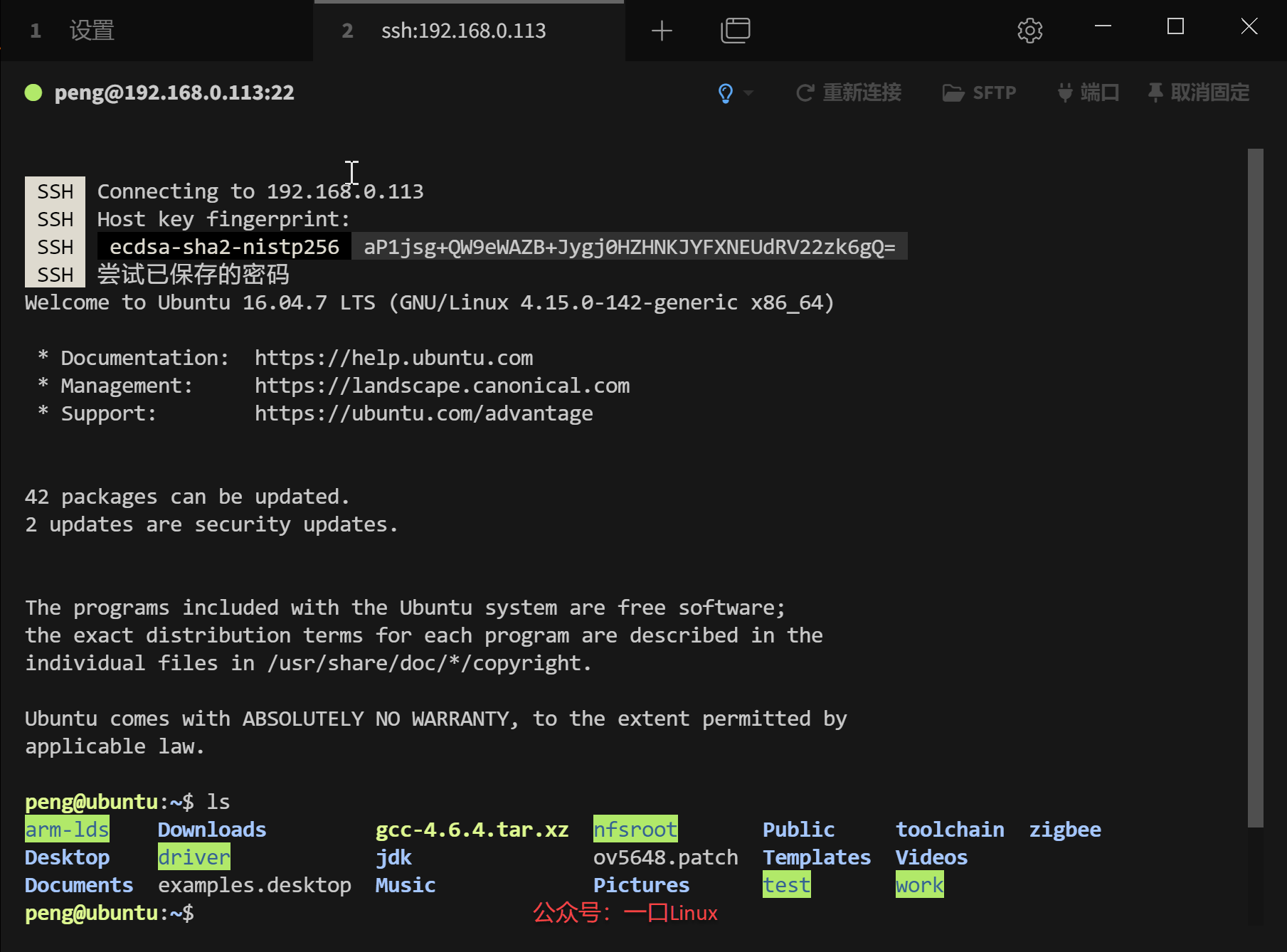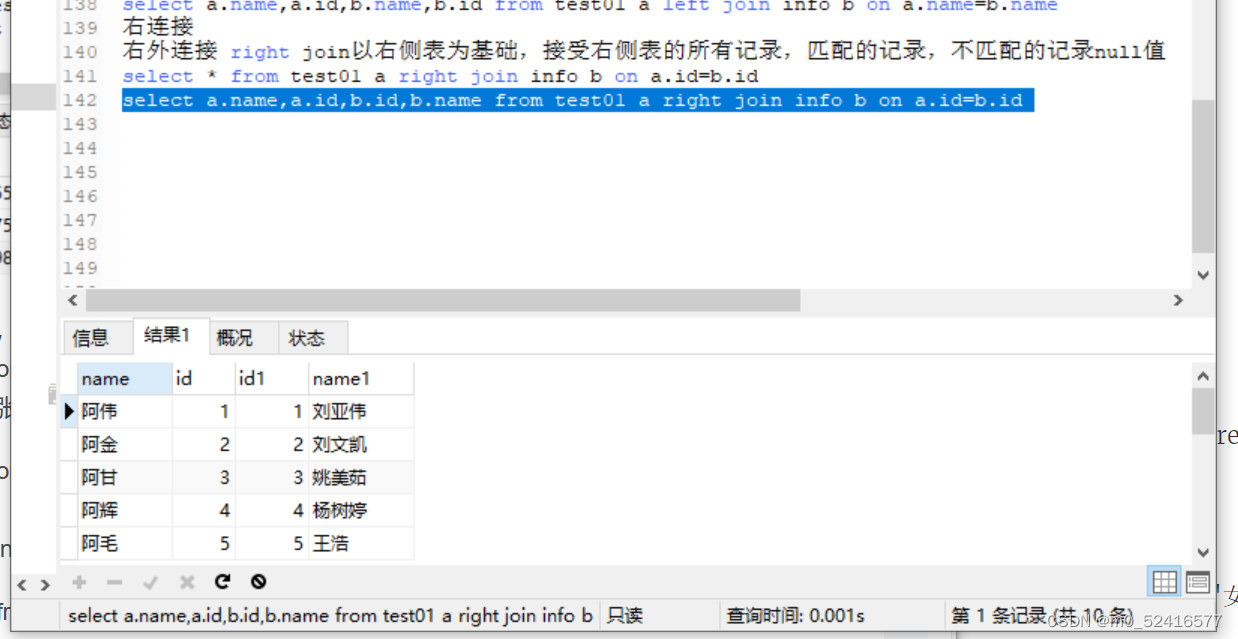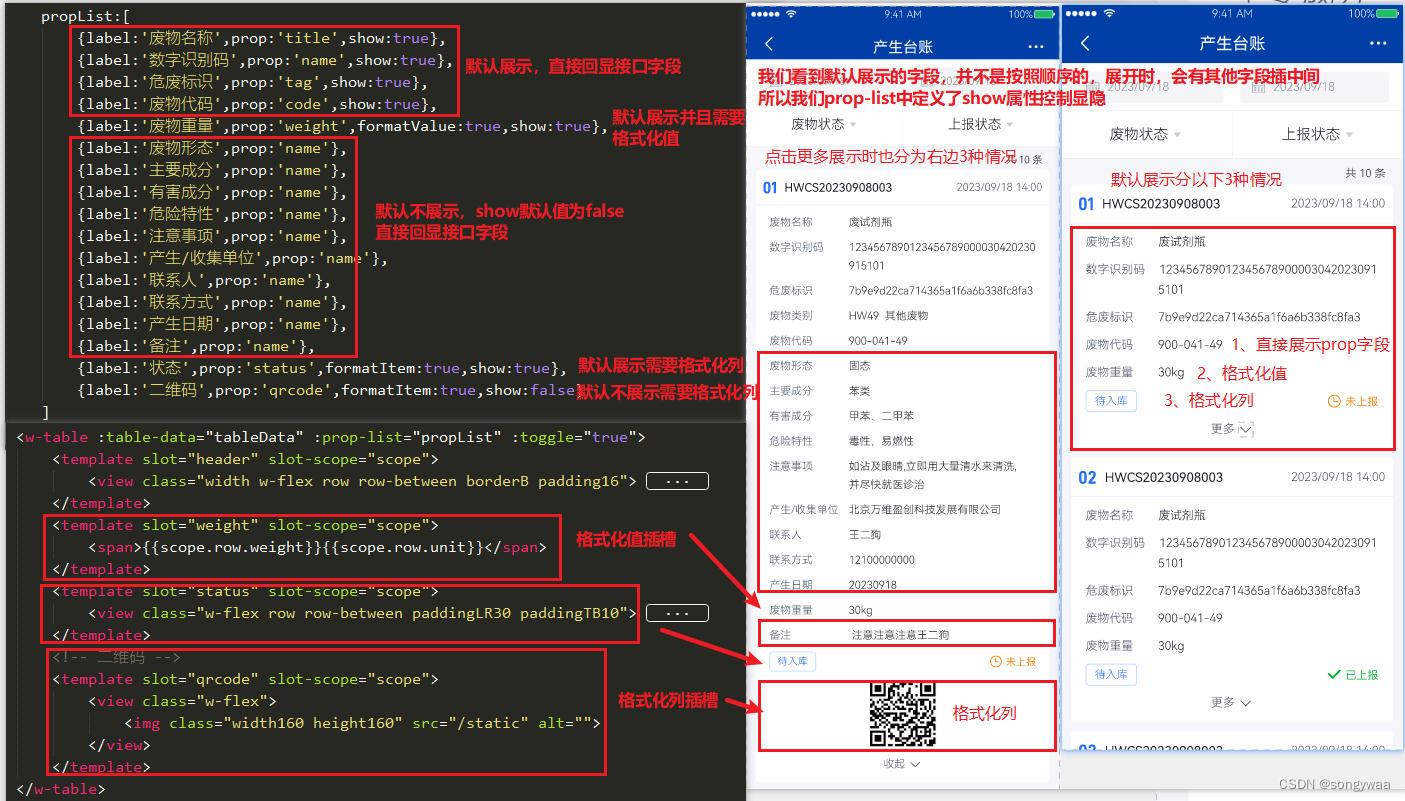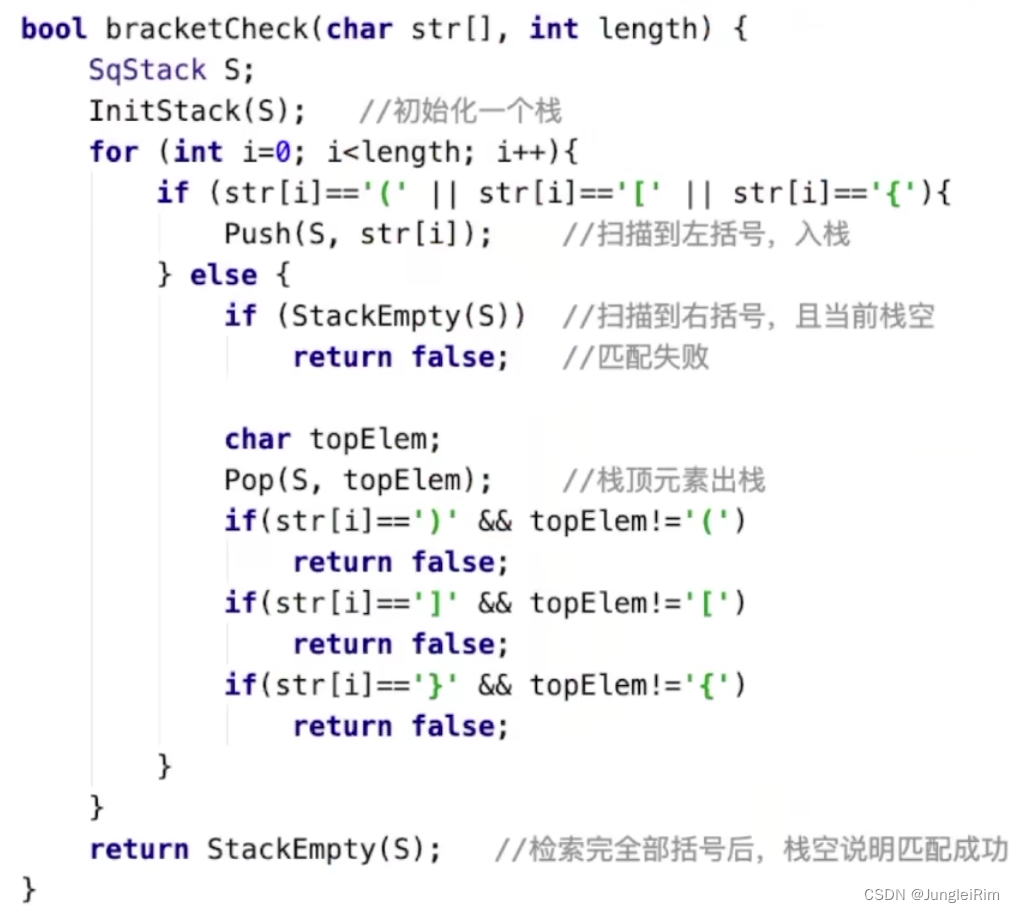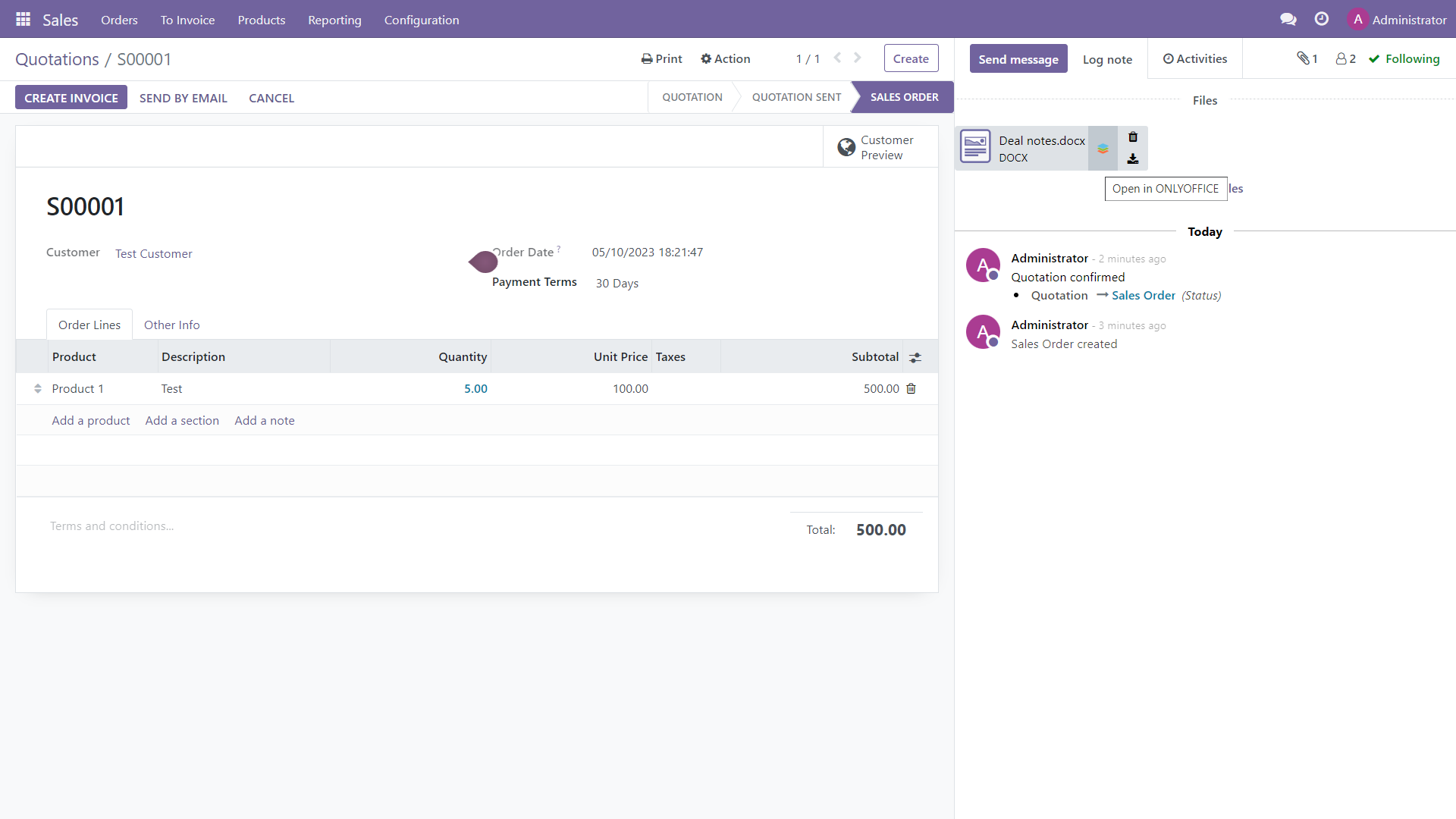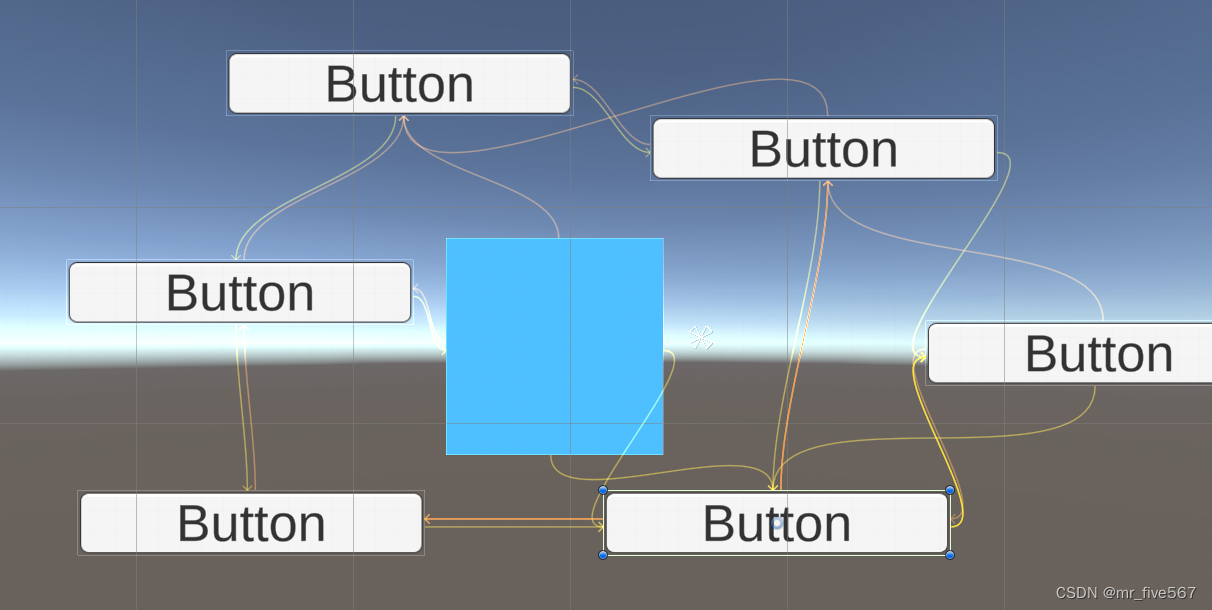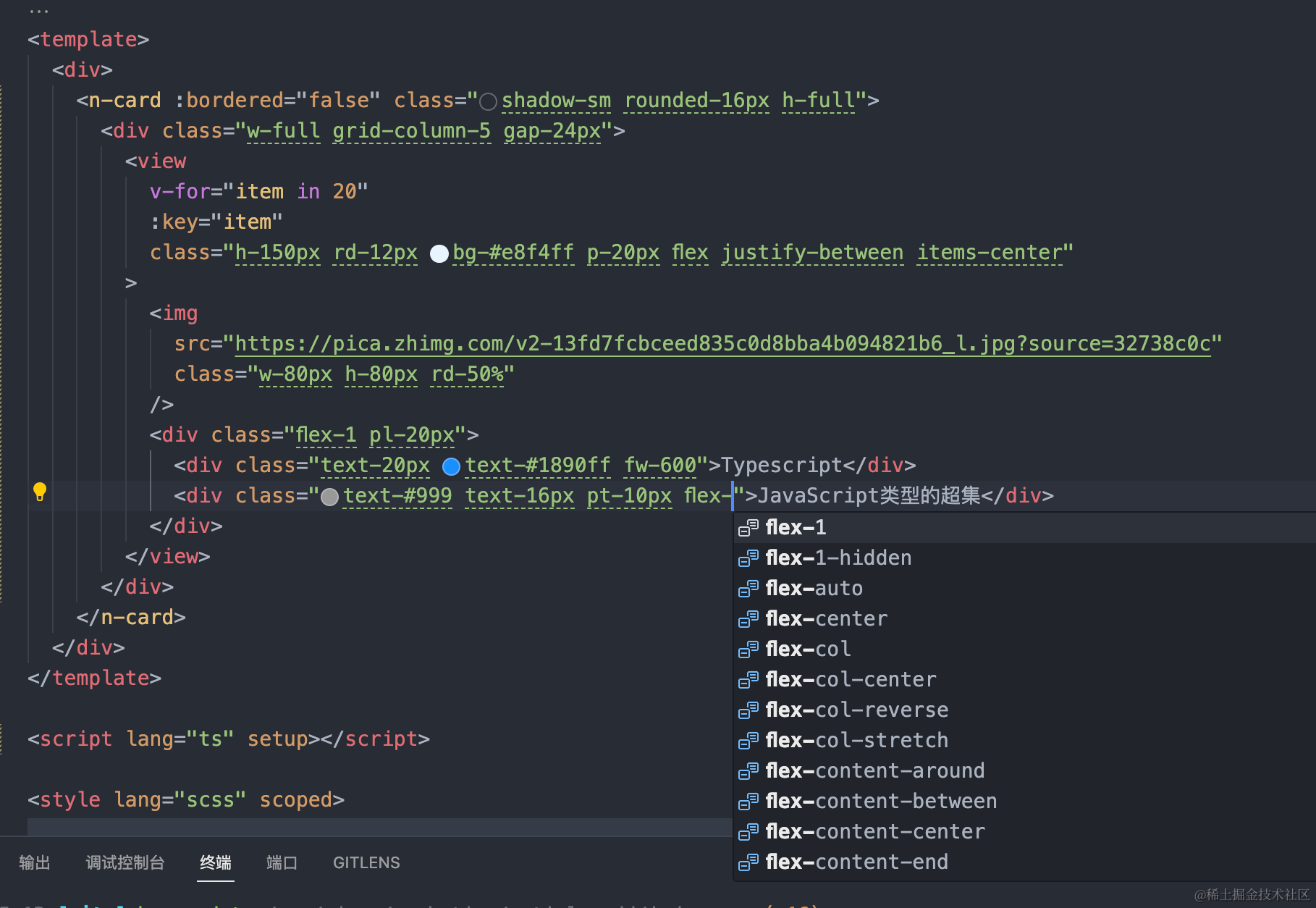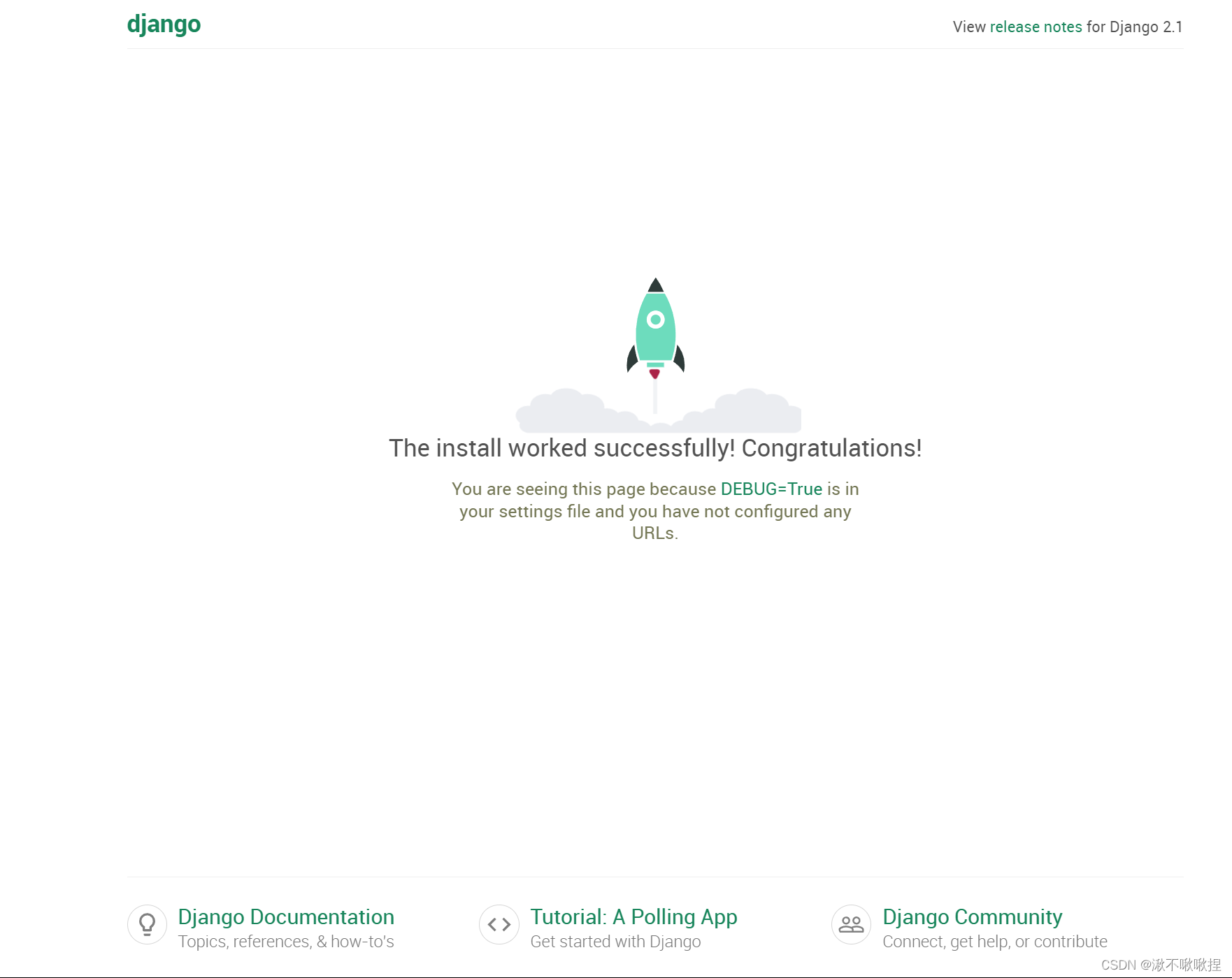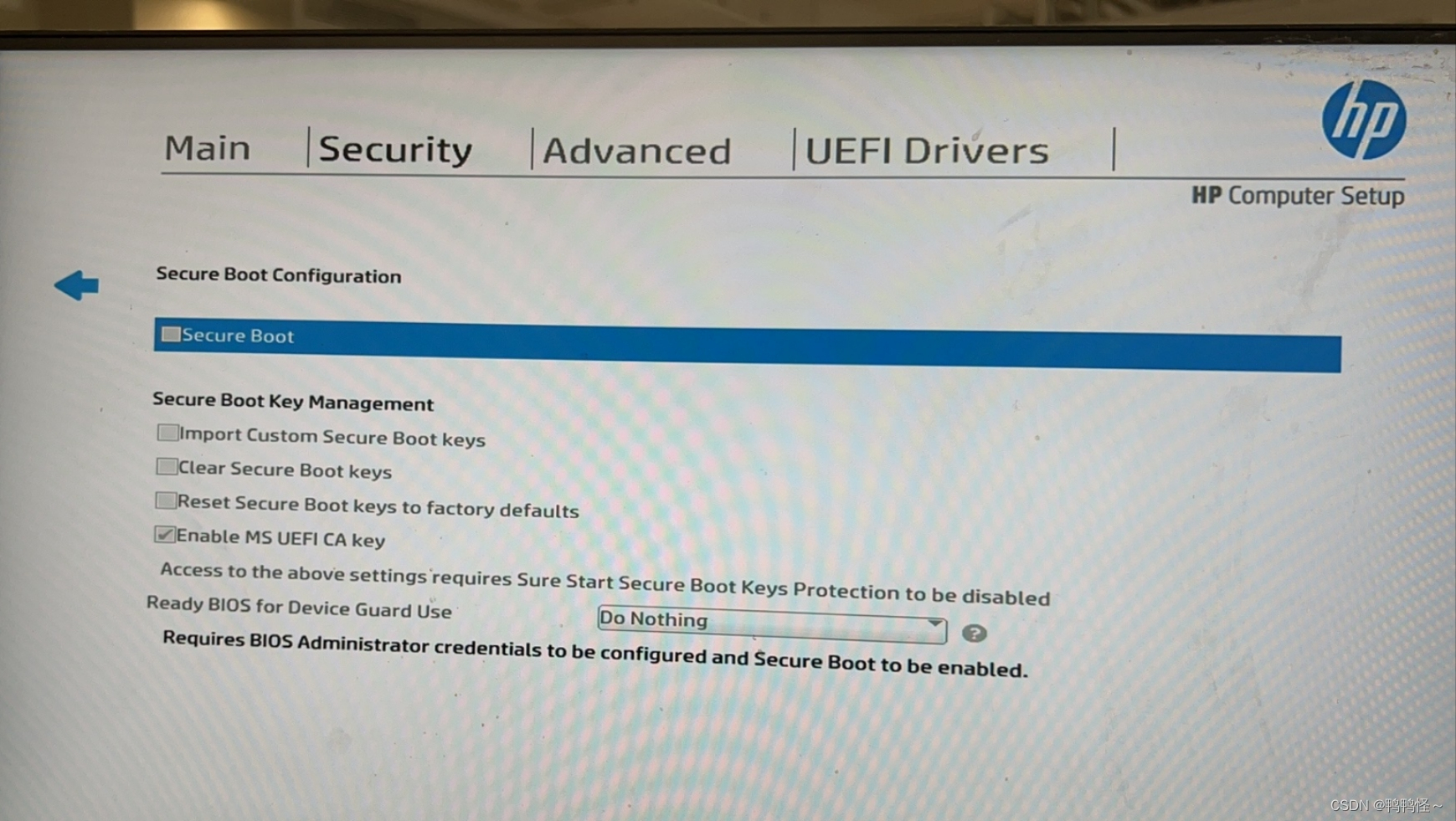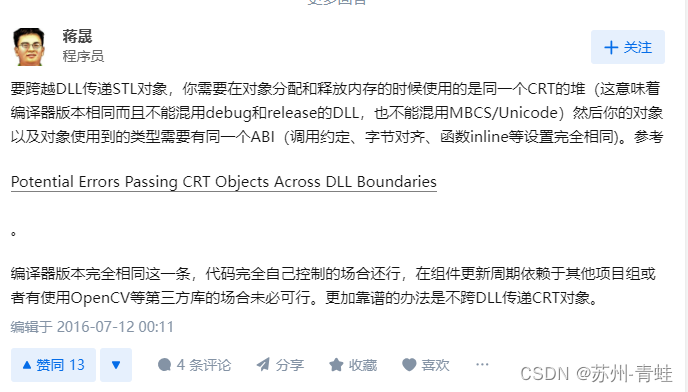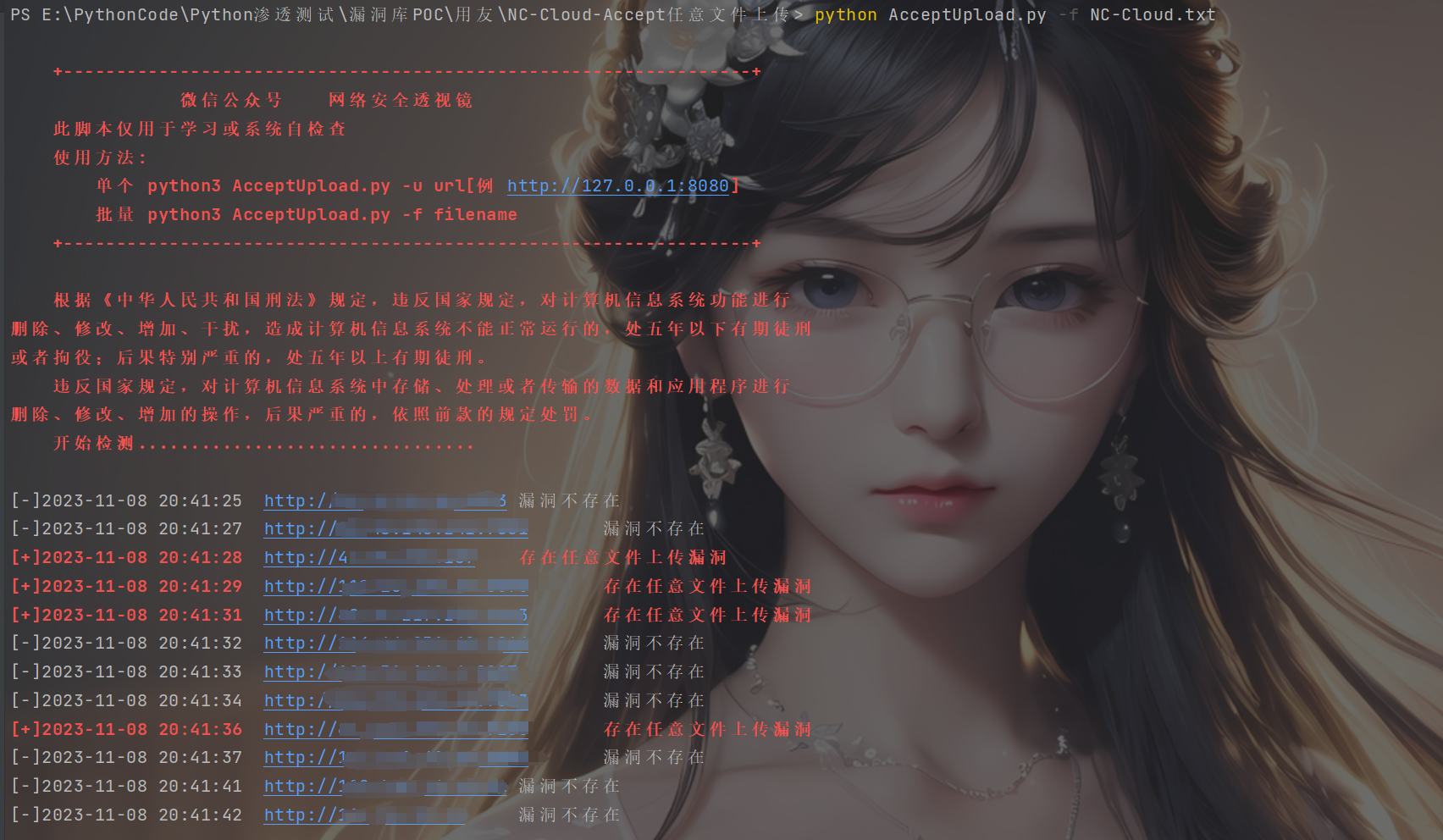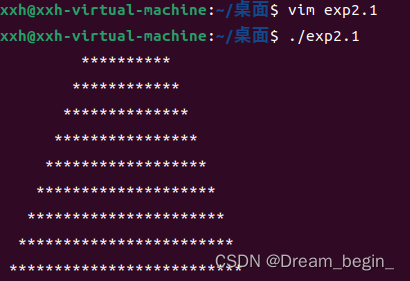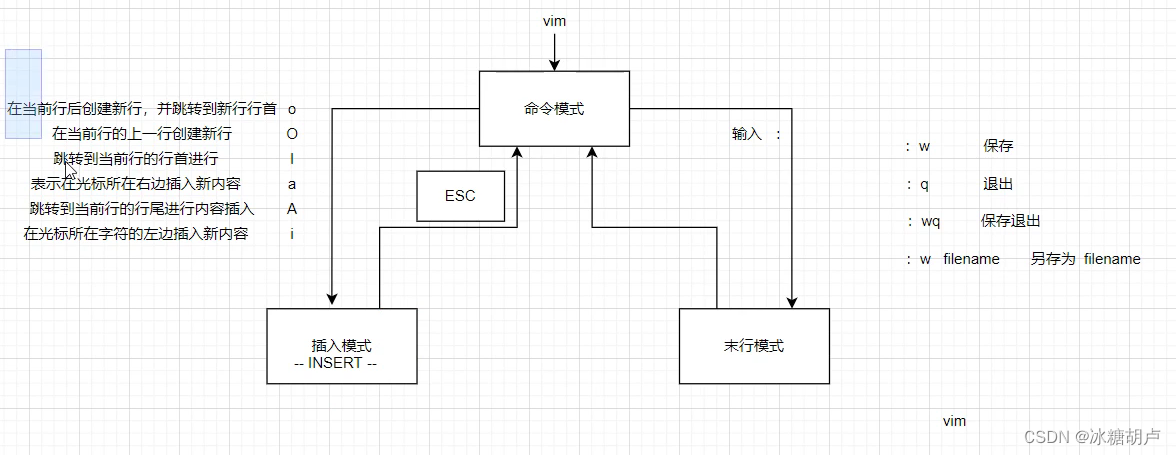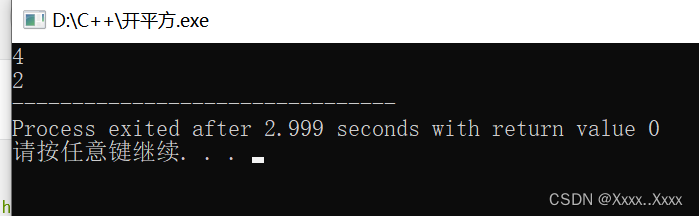C++(Qt)软件调试—自动注册AeDebug(17)
文章目录
- C++(Qt)软件调试---自动注册AeDebug(17)
- 1、什么是AeDebug
- 2、使用调试工具
- 3、WinDbg注册到AeDebug
- 4、ProcDump注册到AeDebug
- 5、Dr.MinGW注册到AeDebug
- 6、Visual Studio 注册到AeDebug
1、什么是AeDebug
AeDebug是Windows操作系统自带的一个调试工具,用于帮助开发人员进行应用程序的调试和错误定位。
当应用程序发生异常或崩溃时,AeDebug可以自动启动调试器,并为开发人员提供相关的错误信息和调试信息,以帮助开发人员快速定位和解决问题。
在Windows操作系统中,可以使用注册表编辑器来修改AeDebug的设置
AeDebug通常用于以下方面:
调试应用程序:AeDebug可以帮助开发人员快速定位应用程序的错误和问题,并进行调试和修复。
分析应用程序崩溃:AeDebug可以捕获应用程序的崩溃信息,并为开发人员提供相关的调试信息和错误信息,以帮助开发人员分析崩溃原因。
跟踪应用程序运行:AeDebug可以帮助开发人员跟踪应用程序的运行状态,并记录相关的调试信息和错误信息。
总之,AeDebug是一个非常有用的调试工具,可以帮助开发人员快速定位和解决应用程序的错误和问题。如果您是Windows应用程序的开发人员,建议您掌握AeDebug工具的使用方法,以便更好地进行应用程序的调试和错误定位。
- 在之前的文章中讲了什么是AeDebug,为什么要用AeDebug和怎么手动修改AeDebug,但是手动修改比较麻烦,基本上支持AeDebug的调试器都可以支持自动注册,这次会统一讲解。
2、使用调试工具
本文中使用到的调试工具如下:
- WinDbg
- ProcDump
- Dr.MinGW
- vsjitdebugger.exe(Visual Studio )
3、WinDbg注册到AeDebug
-
找到自己的WinDbg;(如果不知道在哪可以使用Everything搜索,最新版本叫WinDbgX)

-
找到并复制路径;(这里我使用的是最新版的演示,所以路径为
C:\Users\MHF\AppData\Local\Microsoft\WindowsApps) -
使用管理员模式打开cmd;
-
使用cd 命令进入到WinDbg所在路径;
-
输入命令
WinDbgX.exe -I,然后回车将WinDbg注册到AeDebug; -
弹出WinDbg窗口如下就注册成功了;

-
然后随便创建一个Qt工程,编写一段空指针代码,使用MSVC编译器编译运行;(MinGw不支持)

-
当程序崩溃后就会自动触发AeDebug,打开WinDbg,如图所示;

-
然后鼠标点击出现问题的堆栈就可以定位到异常位置;

4、ProcDump注册到AeDebug
- 下载ProcDump;
- 使用管理员打开cmd;
- 进入到procDump所在路径;
- 使用命令
procdump -ma -i E:\dumps可以安装ProcDump作为(AeDebug)后期调试程序,在程序崩溃是将生成的Dump文件全部放到E:\dumps文件夹下;(并不会想WinDbg一样弹出调试窗口)
5、Dr.MinGW注册到AeDebug
- 下载Dr.MinGW;
- 使用管理员打开cmd;
- 进入到Dr.MinGW所在路径;
- 使用命令
drmingw -i将dr.MinGw注册到AeDebug,在程序崩溃时会自动弹出堆栈状态显示窗口; - 注意:Dr.MinGW支持显示MinGW编译器和MSVC编译器编译的程序堆栈,并且只是显示堆栈,功能简单容易上手,不想WinDbg那样复杂。
6、Visual Studio 注册到AeDebug
-
打开Visual Studio ;
-
点击【调试】->【选项】->【实时】;

-
勾选【本机】,点击【确定】,有时候会提示需要重启Visual Studio ;

- 在重启Visual Studio 后重新打开,然后勾选【本机】,再点击【确定】就完成注册到AeDebug了;
{__/}
(̷ ̷´̷ ̷^̷ ̷`̷)̷◞~❤
| ⫘ |